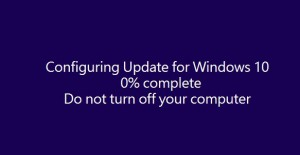 As atualizações cumulativas podem ser bastante problemáticas para muitas janelas 10 Comercial. Contudo, A Microsoft geralmente não tem pressa em apresentar uma solução rápida para esses problemas, e os usuários podem lidar com eles sozinhos ou com a ajuda de especialistas independentes.
As atualizações cumulativas podem ser bastante problemáticas para muitas janelas 10 Comercial. Contudo, A Microsoft geralmente não tem pressa em apresentar uma solução rápida para esses problemas, e os usuários podem lidar com eles sozinhos ou com a ajuda de especialistas independentes.
Descrição Oficial: Esta atualização inclui aprimoramentos para aprimorar a funcionalidade do Windows 10 Versão 1511.
A atualização cumulativa mais recente – KB3124262 - juntou-se à pilha de atualizações complicadas do Windows. A atualização recém-inscrita entrou em mais um ciclo de intermináveis. Os usuários relataram KB3124262 sendo oferecido a eles uma e outra vez. A atualização continuará mostrando, a menos que ocultem o patch manualmente.
Mais problemas relacionados ao Win10:
janelas 10 Problemas de atualização de outono
janelas 10 Erros mais frequentes
Aqui está o que o usuário Wilwave diz sobre a atualização:
As duas atualizações cumulativas mais recentes para Windows 10 Versão 1511 para o sistema x64, KB3124262 e KB3124263 baixaram Ok, mas em Reiniciar, cada um deles congelou meu computador em 30%. Depois de esperar mais ou menos uma hora, forcei uma reinicialização nas duas ocasiões. Computador, em seguida, reiniciado Ok, mas as duas atualizações cumulativas ainda estão no Windows Update aguardando reinicialização, mesmo que o computador tenha sido reiniciado várias vezes.
A reivindicação da Wilwave é suportada por outros usuários do Win10 que passaram pelos mesmos problemas. além do que, além do mais, problemas semelhantes já aconteceram antes, e como parece, eles vão voltar a ocorrer.
Como corrigir problemas de KB3124262
Infelizmente, uma correção oficial ainda está sendo aguardada. assim, respire fundo e suprima o desejo de voltar para uma versão anterior do Windows.
Ou você pode tentar uma solução proposta por Sachin Venkatesh, uma Engenheiro de Suporte da Microsoft:
Método 1: Executar uma verificação SFC (Verificador de arquivo do sistema) Varredura.
Como usar a ferramenta Verificador de arquivos do sistema: https://support.microsoft.com/kb/929833
Método 2: Execute a ferramenta DISM e verifique se ela ajuda.
- Pressione Windows + X e selecione o prompt de comando (administrador)
- No administrador: Janela Prompt de Comando, insira os seguintes comandos. Pressione a tecla Enter após cada comando:
DISM.exe / Online / Imagem de limpeza / Scanhealth
DISM.exe / Online / Imagem de limpeza / Restorehealth– Para fechar o administrador: Janela do prompt de comando, tipo Exit, e pressione Enter.
– Execute o Windows Update novamente.


